تعد التقاريرAccess طريقة رائعة لعرض البيانات الملخصة أو طباعتها من قاعدة البيانات، لأنه يمكنك عرض المعلومات إلى المستوى المطلوب من التفاصيل وبعدة تنسيقات. يتم تقسيم التقرير إلى مقاطع، ومن خلال إدراج فاصل صفحات، يمكنك بدء صفحة جديدة داخل المقطع.
تعرف هنا على كيفية إدراج عنصر تحكم فاصل صفحات وإزالته وكيفية فرض فاصل صفحات في تقرير مجمع.
نظرة عامة
نظرا لأنه تتم معالجة البيانات الموجودة في تقرير Access سجلا واحدا في كل مرة، يساعدك عرض التقرير في طريقة عرض التصميم على تحديد كيفية عرض كل صف. عند استخدام معاينة الطباعة، يمكنك معرفة كيفية عرض التقرير أو طباعته. إذا أردت، يمكنك زيادة التكبير لتكبير التفاصيل.
يسرد هذا الجدول أقسام التقرير وكيفية عرض الصفحة عند إدراج فواصل الصفحات:
|
وضع عنصر تحكم فاصل صفحات في هذا القسم |
لعرض صفحة جديدة |
|
رأس التقرير |
بداية التقرير. يستخدم لصفحة العنوان. |
|
رأس الصفحة |
أعلى كل صفحة من صفحات التقرير. |
|
رأس المجموعة |
قبل السجل الأول في مجموعة. |
|
تفصيل |
طباعة كل سجل في تقرير. |
|
تذييل المجموعة |
بعد السجل الأخير في مجموعة. |
|
تذييل الصفحة |
أسفل كل صفحة من صفحات التقرير. |
|
تذييل التقرير |
في نهاية التقرير. |
إدراج عنصر تحكم فاصل صفحات
يمكنك إدراج فاصل صفحات في مقاطع أخرى غير مقاطع رأس الصفحة وتذييل الصفحة في التقرير.
على سبيل المثال، لطباعة صفحة عنوان تقرير على صفحة منفصلة، ضع فاصل الصفحات في المقطع رأس التقرير بعد عناصر التحكم التي تريد ظهورها على صفحة العنوان. في المثال أدناه، يكون عنصر تحكم فاصل الصفحات بين الرأس ومربع نص الوصف.
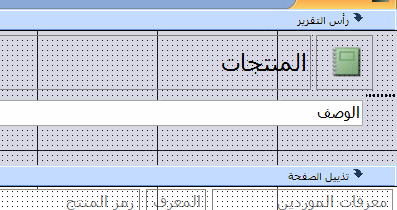
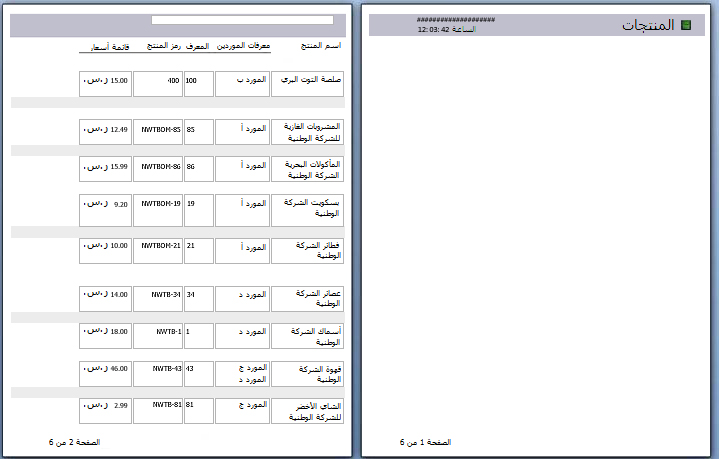
لاحظ أن العنوان يظهر فقط في الصفحة الأولى، ويظهر الوصف مع السجلات في الصفحة التالية.
إدراج فاصل صفحات
-
افتح التقرير في طريقة عرض التصميم.
-
على علامة التبويب تصميم ، في المجموعة عناصر التحكم ، انقر فوق إدراج فاصل صفحات.
-
انقر فوق الموقع الذي تريد وضع عنصر تحكم فاصل الصفحات فيه. يشيرAccess إلى فاصل الصفحات بخط قصير على الحافة اليسرى للتقرير.
ملاحظة: ضع عنصر تحكم فاصل الصفحات إما أعلى عنصر تحكم موجود في التقرير أو أسفله لتجنب تقسيم البيانات في عنصر التحكم هذا.
يمكن عرض فواصل الصفحات في معاينة الطباعة ولكن ليس في طريقة عرض التقرير أو طريقة عرض التخطيط.
لإزالة فاصل صفحات
-
حدد عنصر تحكم فاصل الصفحات، ثم اضغط على المفتاح Delete.
استخدام إعداد فرض صفحة جديدة في تقرير مجمع
بعض تصميمات التقارير هي الأفضل عند عرضها مع كل مجموعة بدءا من صفحة جديدة. يمكنك إنشاء هذا التنسيق باستخدام الخاصية فرض صفحة جديدة لفرض فاصل صفحات في كل مرة تتغير فيها قيمة المجموعة.
فرض إعدادات خاصية صفحة جديدة
|
فرض إعداد خاصية صفحة جديدة |
عرض النتيجة |
|
لا شيء |
(الإعداد الافتراضي) لا فاصل صفحات إجباري. |
|
قبل المقطع |
يبدأ طباعة المقطع الحالي من أعلى صفحة جديدة عندما تكون هناك مجموعة جديدة. |
|
بعد المقطع |
يبدأ طباعة المقطع التالي من أعلى الصفحة الجديدة عند وجود مجموعة جديدة. |
|
قبل & بعد |
يبدأ طباعة المقطعين الحالي والتالي على صفحة جديدة عند وجود مجموعة. |
تلميح: قبل إضافة فاصل صفحات إجباري إلى المجموعات، ضع في اعتبارك ما إذا كان تصميم التقرير يعمل بشكل أفضل مع مجموعة جديدة تبدأ في صفحة جديدة.
لتجميع تقرير، افتح التقرير في طريقة عرض التصميم، وانقر بزر الماوس الأيمن فوق العمود الذي تريد تجميعه، ثم انقر فوق تجميع تشغيل.
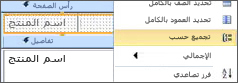
عند تطبيق التجميع، Access ينقل حقل التجميع إلى العمود الموجود في أقصى اليسار، ويجمع الأعمدة المتبقية استنادا إلى هذا العمود. في بعض الحالات، يضيف Access أيضا الإجمالي الكلي إلى قسم تذييل التقرير .
لفرض صفحة جديدة
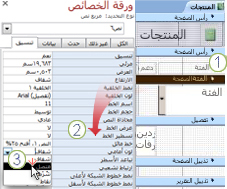
-
افتح التقرير المجمع في طريقة عرض التصميم وانقر فوق أي مكان في رأس الفئة.
-
إذا لم تكن ورقة الخصائص مرئية بالفعل، فانقر فوق F4 لعرضها،
-
في خاصيةفرض صفحةجديدة، انقر فوق خيار مناسب من القائمة المنسدلة.
لإزالة فاصل الصفحات القسري
-
انقر بزر الماوس الأيمن فوق رأس الفئة، وانقر فوق خصائص.
-
في خاصية فرض صفحة جديدة ، انقر فوق القائمة المنسدلة وحدد بلا.










